Как установить расширения рабочего стола Chrome на Android
Опубликовано: 2021-03-04Если вы являетесь пользователем Chrome на ПК или Mac, вы, вероятно, уже используете ряд замечательных расширений Chrome, которые расширяют его функциональность. К сожалению, пользователи Chrome на Android не имеют такой роскоши, поскольку расширения ограничены настольной версией Chrome.
Однако, если вы хотите установить настольные расширения Chrome на Android, есть способ сделать это. Вам нужно будет переключить браузер, но использование расширений Chrome на Android возможно благодаря браузеру Kiwi на основе Chromium. Чтобы начать использовать Kiwi, вот что вам нужно сделать.
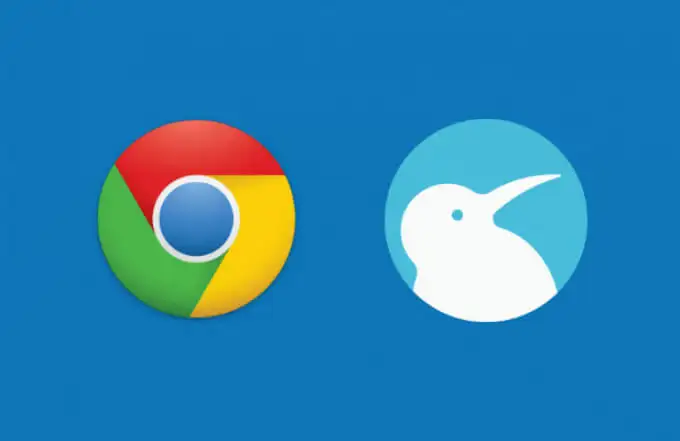
Что такое Kiwi Browser и насколько он безопасен?
Браузер Kiwi — это альтернатива основному браузеру Chrome с открытым исходным кодом. Он использует ту же базовую технологию, основанную на проекте Chromium, который лежит в основе Chrome, Microsoft Edge и ряда других браузеров. Что касается интерфейса, он не слишком отличается от стандартного интерфейса Chrome, но с несколькими дополнительными функциями.
Kiwi Browser не только позволяет вам устанавливать расширения Chrome на Android, но также блокирует рекламу и всплывающие окна, защищает от криптоджекинга браузера и автоматически принимает определенные предупреждения браузера (например, о принятии GDPR) для лучшего просмотра в целом.
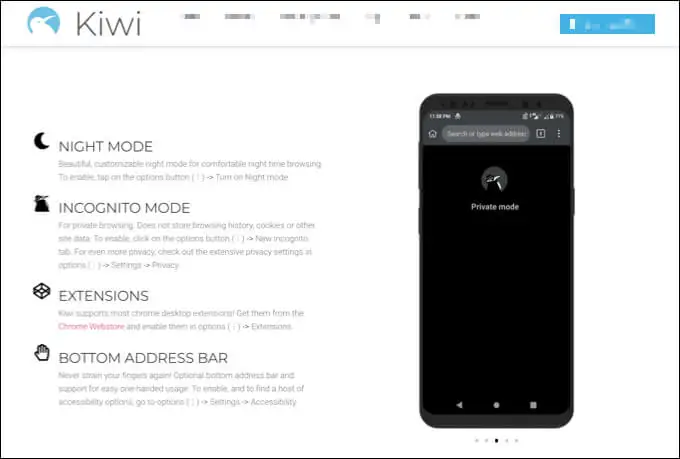
Он также имеет некоторые дополнительные функции конфиденциальности со встроенным блокировщиком отслеживания, чтобы предотвратить отслеживание вашей веб-активности. Также есть некоторые улучшения скорости по сравнению со стандартным браузером Chrome благодаря удалению некоторых функций, характерных для Google.
В целом Kiwi очень похож на Chrome, но без тега Google. Он не поддерживает синхронизацию с учетной записью Google, но это, вероятно, хорошо, так как обеспечивает большую конфиденциальность ваших данных. Браузер Kiwi полностью безопасен в использовании, а благодаря поддержке расширений вы можете еще больше расширить его функциональность.
Как установить киви браузер на андроид
Если вы хотите установить Kiwi Browser на Android, самый простой способ — использовать Google Play Store.
- Чтобы установить Kiwi Browser с помощью Play Store, откройте приложение Play Store на своем устройстве Android и найдите Kiwi Browser с помощью строки поиска. Найдя Kiwi, нажмите кнопку « Установить », чтобы установить приложение на свое устройство.
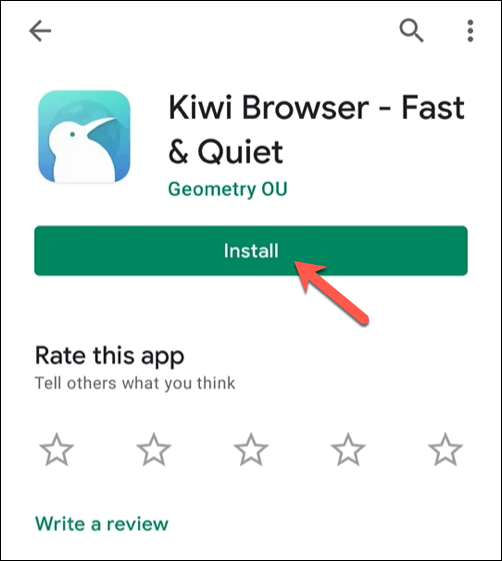
- После установки Kiwi нажмите кнопку « Открыть ». Кроме того, найдите приложение в панели приложений вашего устройства, затем коснитесь значка Kiwi, чтобы запустить его.
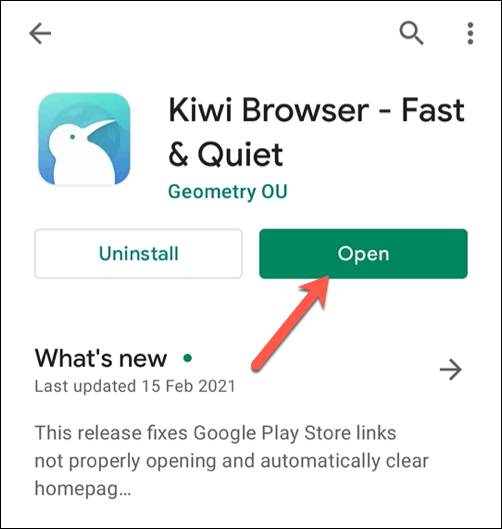
Браузер Kiwi регулярно обновляется, но при желании вы можете самостоятельно скомпилировать его на своем ПК с помощью репозитория Kiwi GitHub и установить браузер вручную с помощью скомпилированного APK-файла. Этот код аналогичен выпуску Kiwi Browser через Play Store и должен работать точно так же.
Установка или удаление расширений Chrome в браузере Kiwi
После того, как вы установили Kiwi и открыли его в первый раз, вам будет представлено начальное меню вкладок. Это похоже на меню первой вкладки в официальном браузере Chrome на Android, что позволяет настраивать перечисленные ярлыки и новости.
- Чтобы установить расширения Chrome в Kiwi, выберите значок меню из трех точек в правом верхнем углу.
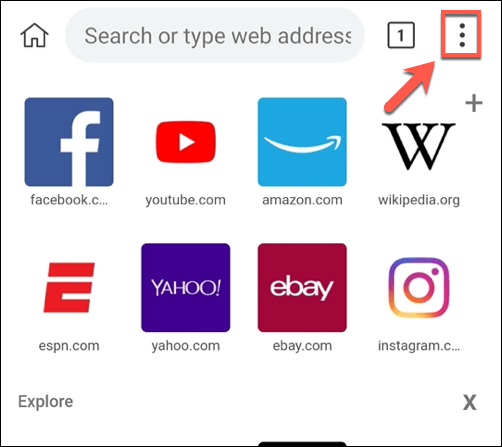
- В меню выберите пункт « Расширения ».
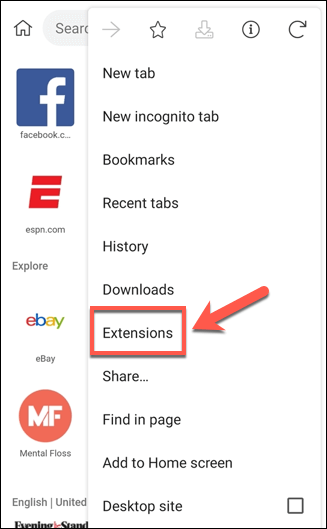
- Меню « Расширения » будет похоже на меню «Расширения» в Chrome. Отсюда вы можете вручную загрузить файлы расширений (в формате crx , zip или user.js ), которые вы сохранили локально на своем устройстве Android. Однако большинство пользователей предпочитают использовать Интернет-магазин Chrome для их добавления. Для этого коснитесь ссылки Google .
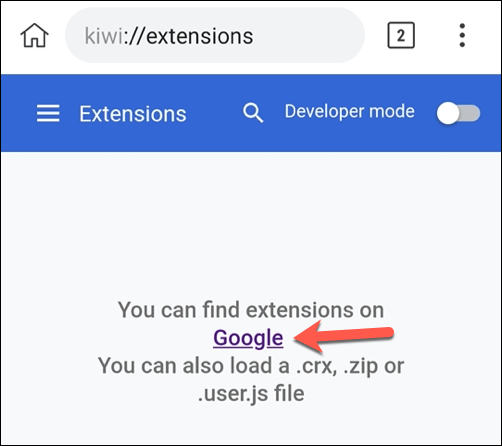
- Ссылка Google приведет вас к поиску расширений Chrome в Google. Выберите результат Chrome Web Store , чтобы получить доступ к магазину.
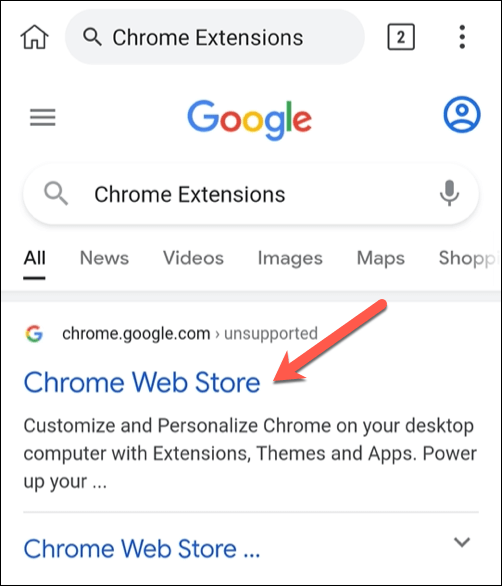
- Интернет-магазин Chrome создан для пользователей настольных компьютеров, поэтому навигация по нему на устройствах Android (особенно на смартфонах) немного сложна. Вы можете сначала переключиться в ландшафтный режим на своем устройстве, чтобы упростить навигацию по меню. Используйте панель поиска для поиска расширений, которые вы хотите установить, или щелкните одно из рекомендуемых предложений.
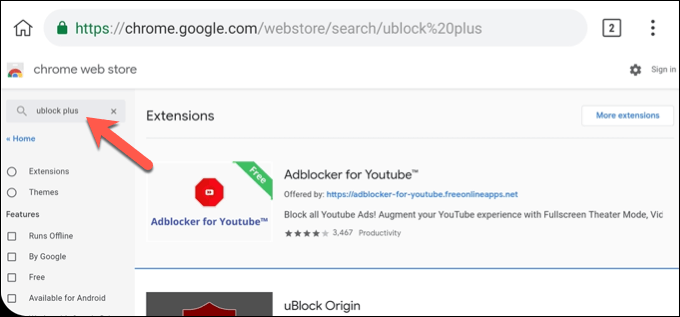
- Найдя расширение, которое хотите установить, выберите параметр « Добавить в Chrome » на странице этого расширения.
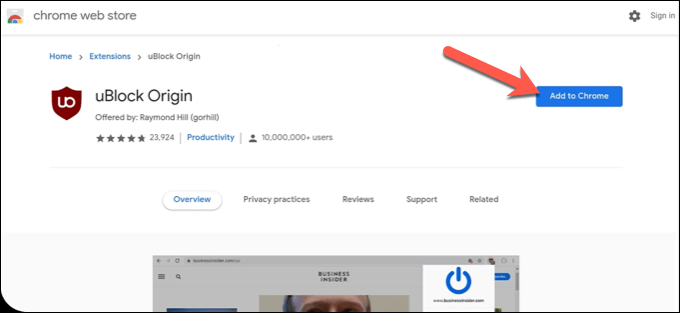
- Kiwi попросит вас подтвердить, что вы хотите установить расширение. Выберите OK , чтобы сделать это. Вы можете получить сообщение об ошибке «Ошибка загрузки » — игнорируйте это, так как расширение все равно должно быть установлено.
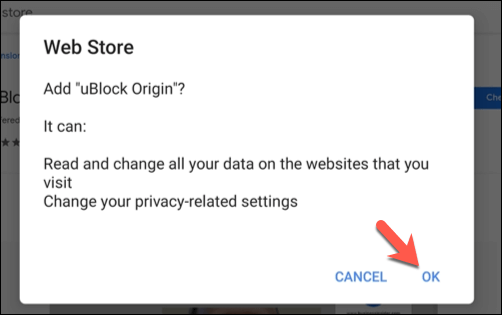
- Вы можете проверить, установлено ли расширение, вернувшись в меню « Расширения », выбрав значок меню из трех точек > «Расширения» . Расширения, которые вы должны установить, должны активироваться автоматически, но если это не так, установите значок ползунка рядом с записью расширения в положение «включено» синим цветом. В качестве альтернативы, если вы хотите отключить расширение, коснитесь ползунка, переключив его в выключенное положение .
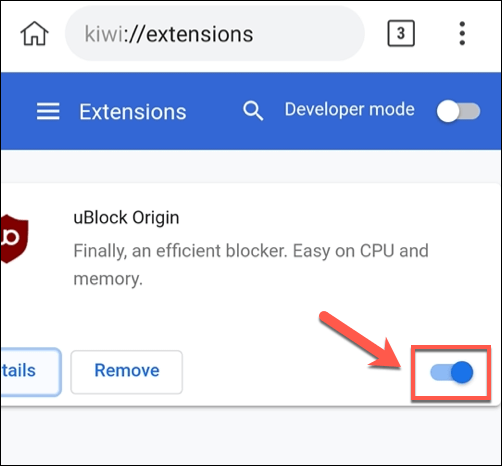
- Если вы хотите настроить расширение, выберите параметр « Подробности ». В нем будет указана дополнительная информация о расширении, включая версию, размер, необходимые разрешения и многое другое. Вы также можете настроить параметры расширения, выбрав пункт меню « Параметры расширения ». Настройки для ваших установленных расширений также могут быть доступны в виде записи в меню Kiwi, нажав значок меню из трех точек , хотя это не относится к каждому расширению.
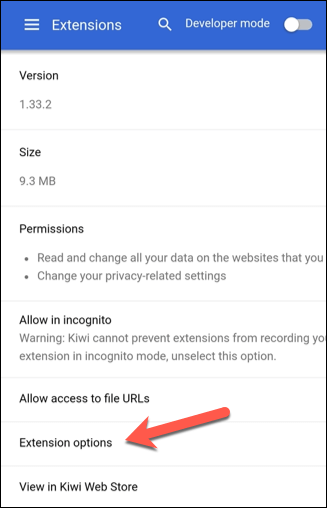
- Чтобы удалить расширение в любой момент, выберите параметр « Удалить » в главном меню «Расширения».
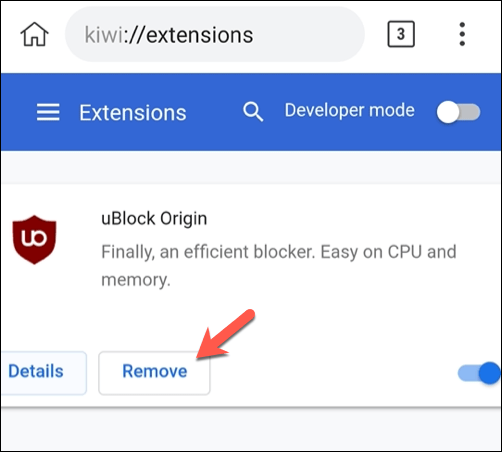
- Киви попросит вас подтвердить, хотите ли вы удалить его. Выберите OK для подтверждения.
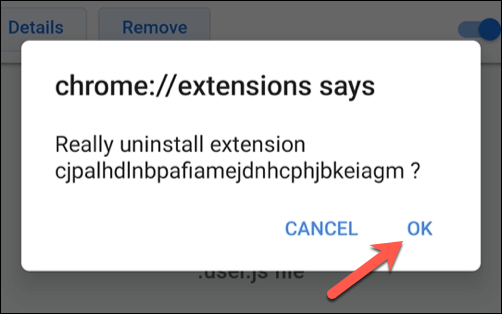
Поиск лучших расширений Chrome для Android
Браузер Kiwi поддерживает расширения Chrome, но это не означает, что расширения поддерживают Kiwi. Большинство расширений Chrome созданы с учетом просмотра на рабочем столе. Это означает, что даже если вы можете установить некоторые расширения Chrome на Android с помощью Kiwi, это не обязательно означает, что они будут работать.

К сожалению, нет простого способа проверить, так ли это, без их предварительной установки. Вам нужно будет протестировать каждое расширение, чтобы убедиться, что оно работает должным образом и не приводит к нестабильной работе или прекращению работы вашего браузера.
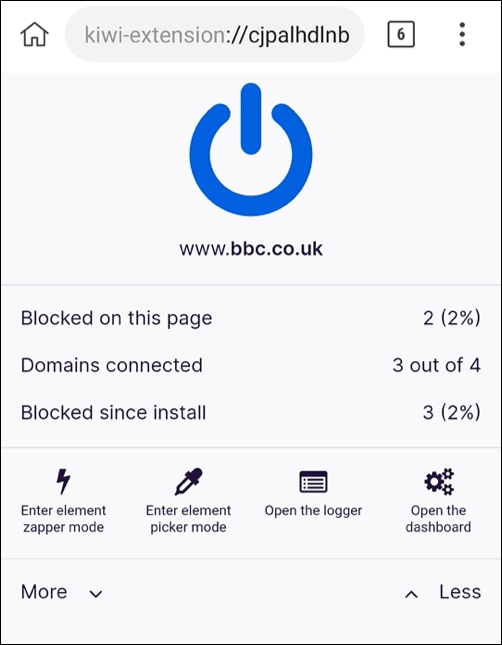
Однако известно, что некоторые расширения Chrome на Android работают хорошо. К ним относятся Evernote, Bitmoji, uBlock Origin и Google Hangouts. Если какие-либо расширения не работают, вам необходимо удалить их, выполнив описанные выше действия, и поискать альтернативы.
Вы также можете обнаружить, что некоторые расширения (например, Google Hangouts) имеют собственные независимые приложения для Android. Если какие-либо приложения, которые вы пробуете, не работают, проверьте, есть ли аналогичные приложения в магазине Google Play.
Улучшенный просмотр веб-страниц на Android
Благодаря Kiwi вы можете свободно использовать некоторые из ваших любимых расширений Chrome на Android, что делает работу в Интернете более удобной. Однако есть альтернативы: браузер Brave и браузер Microsoft Edge на основе Chromium, предлагающие отличные возможности для пользователей Android (хотя и без поддержки расширений).
Если вы думаете о смене браузера, возможно, вы захотите подумать о смене устройства. Переключиться с Android на iPhone достаточно просто, хотя переключение с iPhone на Android немного сложнее. Какое бы устройство или браузер вы ни использовали, обязательно проверьте свои настройки конфиденциальности в Интернете, чтобы защитить свои данные от посторонних.
